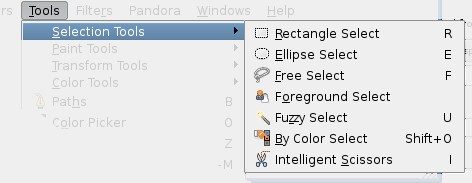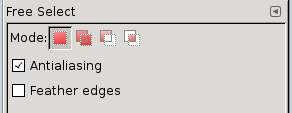Nástroje výberu sú určené na výber určitej časti obrázku z aktívnej vrstvy. Na tejto vybratej oblasti môžete pracovať bez ovplyvnenia okolitých, do výberu nezahrnutých, oblastí. Každý nástroj má svoje špecifické vlastnosti. Niektoré vlastnosti a nastavenia však majú všetky nástroje výberu spoločné. V tejto časti popíšeme spoločné vlastnosti. Špecifické vlastnosti jednotlivých nástrojov sú popísané pre každý nástroj zvlášť. Ak potrebujete vedieť, čo sa skrýva pod názvom „výber“ a ako výber v GIMPe funguje, prečítajte si časť Výber.
Na výber máte zo siedmych nástrojov:
V niektorých aspektoch môže byť aj cesta považovaná za nástroj výberu. Každá uzavretá cesta môže byť konvertovaná na výber. Dokáže však omnoho viac a pritom nezdieľa rovnakú sadu nastavení ako ostatné nástroje výberu.
Správanie sa jednotlivých nástrojov výberu môžete počas ich používania ovplyvniť stlačením kláves Ctrl, Shift alebo Alt.
![[Note]](images/note.png)
|
Poznámka |
|---|---|
|
Pokročilí používatelia považujú modifikačné klávesy za veľmi užitočné. Začiatočníci ich, naopak, často považujú za mätúce. Našťastie vo väčšine prípadov môžete namiesto týchto klávesov používať tlačidlá prepínania režimu (popísané nižšie). |
- Ctrl
-
Tvorba výberu pri súčasne stlačenom klávese Ctrl môže vyústiť do dvoch odlišných akcií podľa spôsobu, akým ho používate.
-
Pri stlačenom klávese počas kreslenia sa výber prepína do možnosti „Expand from center“.
-
Ak stlačíte kláves Ctrl pred samotným vykreslením výberu, tento nový výber sa prepne do režimu Substract (Odobrať). Týmto spôsobom bude nový výber odobratý od už existujúceho výberu. Stane sa tak po uvoľnení tlačidla. Samozrejme, funguje to iba v prípade, ak výber obsahuje obyčajné pixly.
-
- Alt
-
Stlačenie klávesu Alt umožní pohybovať aktuálnym výberom (ale iba jeho hranicami, nie obsahu). Ak sa namiesto výberu pohybujete celým obrázkom, vyskúšajte kombináciu tlačidiel Shift+Alt. Kláves Alt môže byť niekedy prerušený systémom (t. j. GIMP nemusí vedieť, že kláves bol stlačený). Čiže tento spôsob nemusí fungovať pre každého. Je dobré na to myslieť.
- Shift
-
Pri tvorbe výberu môže stlačenie klávesu Shift znamenať dve rôzne veci (podľa spôsobu použitia):
-
Ak stlačíte kláves pred tým, ako kliknete do obrázka pri tvorbe výberu, tento výber bude aktivovaný v režime Addition (Pridanie).
-
Ak stlačíte kláves Shift po kliknutí do obrázka pri tvorbe výberu, efekt bude závisieť od nástroja, ktorý použijete. Napr. ak použijete nástroj Obdĺžnikový výber, výber bude mať tvar štvorca.
-
- Ctrl+Shift
-
Súčasné stlačenie klávesov Ctrl+Shift môže vyvolať viacero efektov, ktoré závisia od použitého nástroja. Pre všetky nástroje je spoločné to, že režim výberu sa prepne do tzv. prieniku. Po ukončení operácie výsledný výber bude obsahovať prienik nového a už existujúceho výberu. Môžete vyskúšať rôzne kombinácie tvorby výberu použitím klávesov Ctrl+Shift a tieto klávesy uvolniť súčasne alebo pojednom pred uvoľnením .
- Modifikačné klávesy na presun výberov
-
Výbery je možné posúvať kombináciami klávesov Ctrl+Alt+ a Shift+Alt+. Viď. Časť 2.1, „Presúvanie výberu“.
- Space bar (Medzerník)
-
Počas používania niektorého z nástrojov výberu stlačením klávesu Medzerník zobrazíte Navigačný kríž. To umožňuje kreslenie skrze celý obrázok. Ak sa váš obrázok nezmestí na obrazovku nemusíte tak používať posuvníky. Takto to funguje v štandardnom nastavení. V nastaveniach Preferences/Image Windows (Nastavenia/Okná obrázka), môžete prepnúť správanie sa klávesu Space Bar (Medzerník) na Move tool (Nástroj presunu).
V tejto časti popíšeme voľby, ktoré sú spoločné pre všetky nástroje tvorby výberu. Voľby, ktoré sa vzťahujú len na niektoré z nástrojov, sú bližšie popísané v častiach popisujúcich tieto konkrétne nástroje. Aktuálne nastavenia pre tieto nástroje môžete vidieť v dialógovom okne Tool Options (Voľby nástrojov). Toto okno by ste mali mať pri používaní nástrojov vždy zobrazené. Aby bolo používateľské rozhranie programu štandardné, všetky nástroje výberu obsahujú rovnaké voľby. Niektoré voľby však pre daný nástroj ostávajú nefunkčné.
- Mode (Režim)
-
Táto voľba má vplyv na výsledný výber, ktorý vznikne kombináciou nového výberu s existujúcim. Treba mať na pamäti, že tieto funkcie môžete aktivovať aj modifikačnými klávesmi tak, ako to bolo popísané vyššie. Skúsení používatelia používajú najmä modifikačné klávesy, kým pre nováčikov je použitie týchto tlačidiel jednoduchšie.
-
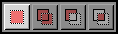
-
Výberom režimu Replace (Nahradiť aktuálny výber) môžete existujúci výber zničiť alebo nahradiť novým výberom.
-
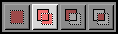
-
Výberom režimu Add (Pridať k aktuálnemu výberu) môžete k existujúcemu výberu pridať nový.
-
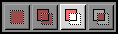
-
Výberom režimu Substract (Ubrať z aktuálneho výberu) môžete z existujúceho výberu odobrať nový výber.
-
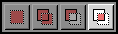
-
Výberom režimu Intersection (Prienik s aktuálnym výberom) vytvoríte nový výber, ktorý vznikne prienikom nového a existujúceho výberu.
-
- Antialiasing (Vyhladzovanie)
-
Táto voľba je prístupná len pre niektoré nástroje pracujúce s výberom. Výsledkom kreslenia s týmito nástrojmi sú hladké hranice.
- Feather Edges (Zaoblenie hrán)
-
Táto voľba vytvorí zaoblené hranice výberu. To znamená, že body blízko hranice patria do výberu len čiastočne. Viac informácií týkajúcich sa tejto funkcie nájdete v slovníku pojmov Feathering (Zaoblenie).